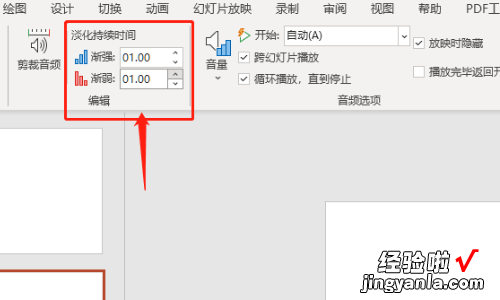经验直达:
- ppt背景音乐怎么设置
- ppt背景音乐音量怎么设置
- 怎么给ppt加背景音乐
一、ppt背景音乐怎么设置
打工人们肯定多多少少会有需要用到ppt的时候吧,特别是广告宣传的,因为ppt里面的各种元素都能让你的宣传更加灵动 。比如ppt的背景音乐的设置,可以让你的ppt锦上添花哦,那么ppt背景音乐怎么设置呢?本文小编就给大家带来了具体的设置方法 , 马上来看看吧 。
工具/原料
系统版本:windows10系统
品牌型号:惠普V3913TU
ppt背景音乐怎么设置
1、点击插入
在ppt中,找到界面上方的“插入”按钮,点击它进入插入功能区 。
2、点击音频
在插入功能区中,找到“音频”按钮,点击展开它的下拉菜单 。
3、点击PC上的音频
在下拉菜单中,找到“PC上的音频”选项,点击它打开本地文件夹 。
4、插入音乐
在本地文件夹中,点击想要设置的背景音乐,点击“插入”按钮 。
5、点击在后台播放
插入音频后,点击上方的“在后台播放”选项 , 即可完成背景音乐的设置 。
总结:
1、点击插入
2、点击音频
3、点击PC上的音频
4、插入音乐
5、点击在后台播放
以上的全部内容就是为大家提供的ppt背景音乐怎么设置的具体操作方法介绍啦~希望对大家有帮助~
二、ppt背景音乐音量怎么设置
ppt可以加入很多的背景音乐,可以加入之后在听音乐的时候有些用户遇到了音量的问题,也不知道怎么设置,因此下面就带来了ppt背景音乐音量怎么设置详细教程 。
ppt背景音乐音量怎么设置:
方法一:
1、首先打开ppt,然后选择“音频” 。
2、然后用鼠标点击播放的工具,点击小喇叭,然后就可以调音量了 。
3、上拉到顶,就可以调成最大音量了 。
方法二:
1、可以直接点击上面菜单的“播放” 。
2、然后点击里面的“音量” 。
3、在弹出的窗口选择'低、中、高”即可调整 。
三、怎么给ppt加背景音乐
ppt加音乐的方法如下:
工具:联想笔记本电脑e460、Windows10系统、ppt2017.
1、打开想要添加音乐的PPT,用鼠标左击上方工具栏的【插入】选项,再选择【音频】 。插入的音频可以选择【PC上的音频】或【录制音频】 。比较常见的是选择【PC上的音频】,且通常会选择MP3格式的文件插入 。
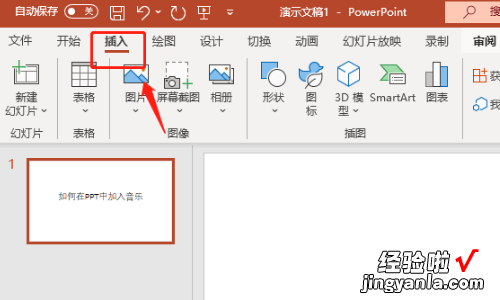
2、若选择【录制音频】,选择对应的选项之后,在弹框中有录制音频的设置 。在此可以修改录制音频的名称 , 然后有三个按钮可以点击:三角形按钮【播放】,方形按钮为【停止录制】,红色圆圈按钮为【开始录制】 。确定好录制的音频之后,再点击【确定】即可 。
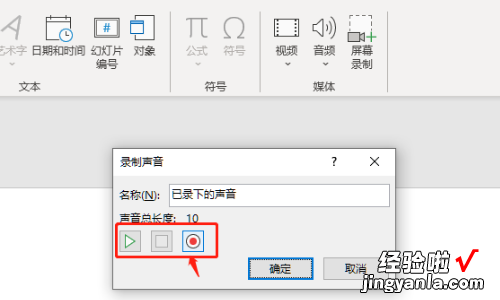
3、插入背景音乐过长或者开头部分不想要,可以通过检查音频的方式来进行 , 即将绿色滑块滑到想要音乐开始的位置,再点击【确定】就可以了 , 这时不想要的那一段音频已经被剪掉 。
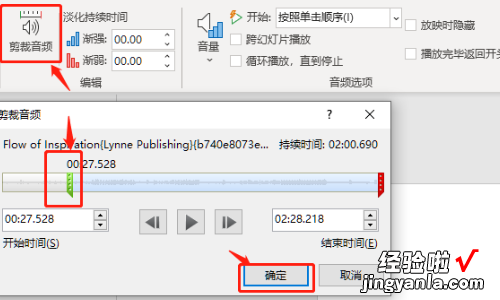
4、插入PPT背景音乐之后,很重要的一点是选择音频样式 , 可以选择“无样式”,也可以选择“在后台播放” , 如此一来,PPT播放到有音频插件的页面时 , 就会开始播放音乐,并且之后的页面也会一直伴随着音乐,直至音乐播放完 。而如果选择“无样式”,那么在播放PPT的时候,需要进行手动播放音乐 。
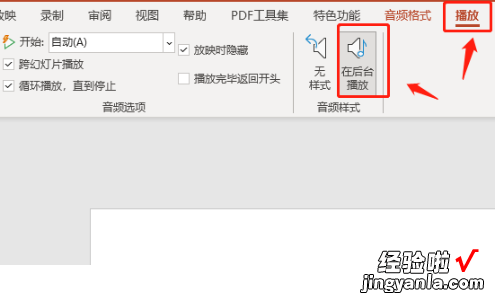
5、如果想让背景音乐和PPT内容融合得更好,通常会对音频进行“渐强”、“渐弱”编辑 。调整【渐强】的时间就是开始播放音乐时声音从0到正常所需要经历的时间 , 而【渐弱】是声音从正常到0的时间 。
【ppt背景音乐怎么设置-ppt背景音乐音量怎么设置】